题目内容
PPT2016中修改主题颜色的操作方法
题目答案
步骤1:PowerPoint 2016提供了多种颜色方案,用户可以根据需要进行选择。对幻灯片应用主题后,在“设计”选项卡的“变体”组中单击“颜色”按钮,在颜色下拉列表中选择一款颜色方案,此时幻灯片的背景填充颜色、标题文字颜色以及内容文字的颜色将随之改变,如图1所示。
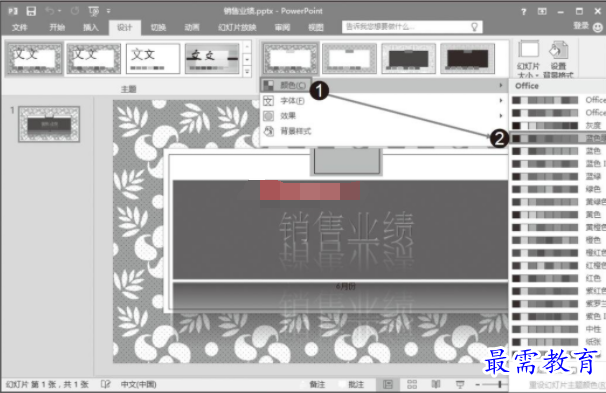
图1 改变主题颜色
步骤2:如果对PowerPoint 2016提供的颜色方案不满意,用户也可以自定义颜色方案。在“设计”选项卡的“主体”组中单击“颜色”按钮,在下拉列表中选择“自定义颜色”选项,如图2所示。
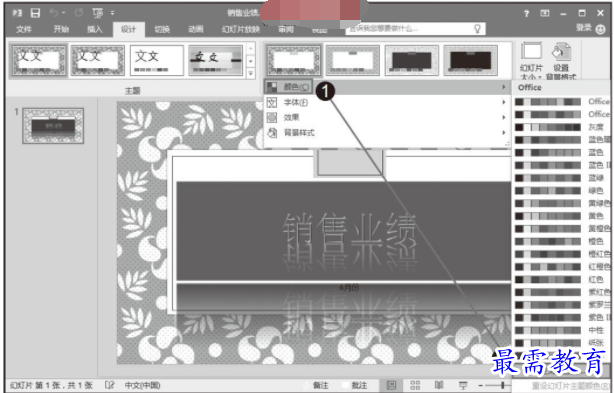
图2 选择“自定义颜色”选项
步骤3:打开“新建主题颜色”对话框。在对话框的“主题颜色”列表中单击某项右侧的下三角按钮,可打开颜色下拉列表,在列表中单击某种颜色将更改主题颜色。这里单击列表中的“其他颜色”选项,如图3所示。
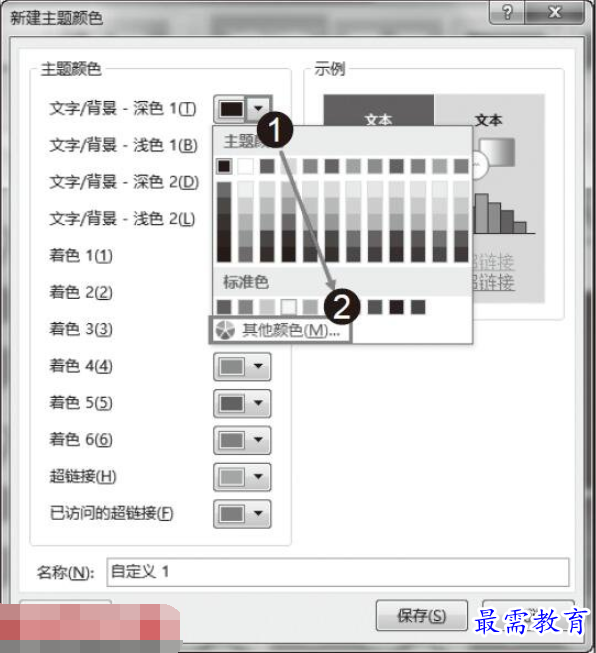
图3 单击“其他颜色”选项
步骤4:打开“颜色”对话框,在对话框的“标准”或“自定义”选项卡下可以对颜色进行设置,完成设置后单击“确定”按钮,如图4所示。
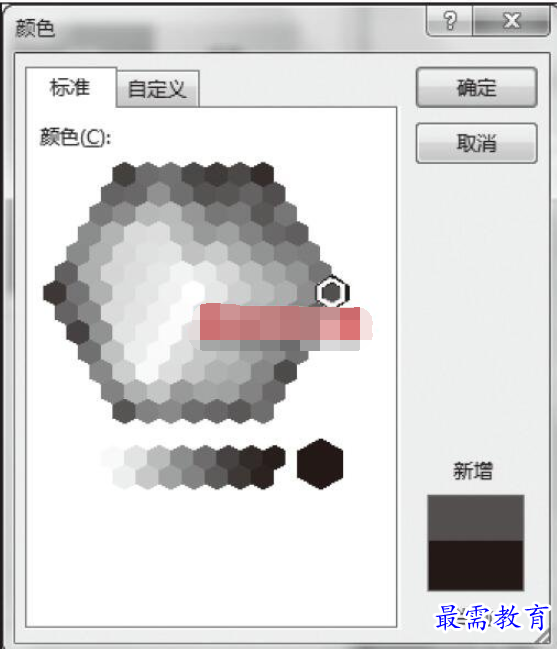
图4 选择颜色
步骤5:对“新建主题颜色”对话框中各个设置项的颜色进行设置后,在“名称”文本框中输入当前自定义主题的名称,单击“保存”按钮,如图5所示。
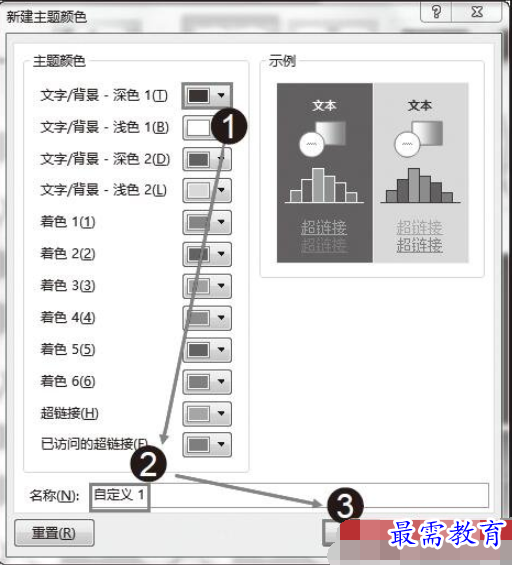
图5 设置主题颜色
步骤6:幻灯片将应用自定义的主题颜色,同时该颜色将保存在“主题”组的“颜色”列表中,如图6所示。
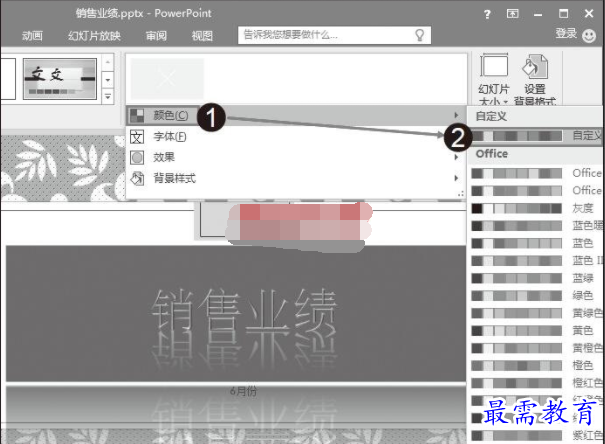
图6 应用主题颜色




点击加载更多评论>>